
Configurer iCloud pour Mail sur tous vos appareils
Après avoir créé une adresse principale dans Mail iCloud, vous pouvez utiliser Mail iCloud sur iCloud.com et sur votre iPhone, votre iPad, votre iPod touch, votre Mac et votre ordinateur Windows. Pour un aperçu de ce que vous pouvez faire avec iCloud, consultez Envoyez et recevez des courriels avec iCloud sur tous vos appareils et maintenez vos réglages de messagerie à jour. Si vous disposez d’un abonnement iCloud+, vous pouvez également configurer un domaine de messagerie personnalisé Personnalisez Mail iCloud avec un domaine de courriel personnalisé et partagez-le avec les autres pour personnaliser Mail iCloud.
Remarque : Assurez-vous de vous connecter avec le même identifiant Apple sur chaque appareil. Si vous disposez d’appareils sur lesquels votre identifiant Apple n’est pas connecté ou sur lesquels Mail iCloud est désactivé, vous ne pourrez pas envoyer ou recevoir de courriels à partir de votre adresse Mail iCloud sur ces appareils. Si vous avez des appareils sur lesquels iCloud Drive est désactivé, vos paramètres de messagerie ne seront pas mis à jour sur ces appareils.
Configurer Mail iCloud sur un iPhone, un iPad ou un iPod touch
Sur votre iPhone, votre iPad, ou votre iPod touch, accédez à Réglages > [votre nom] > iCloud.
Si vous souhaitez envoyer et recevoir des courriels avec Mail iCloud sur votre appareil, effectuez l’une des opérations suivantes :
iOS 16, iPadOS 16 ou versions ultérieures : touchez Mail, puis activez « Utiliser sur cet [appareil] ».
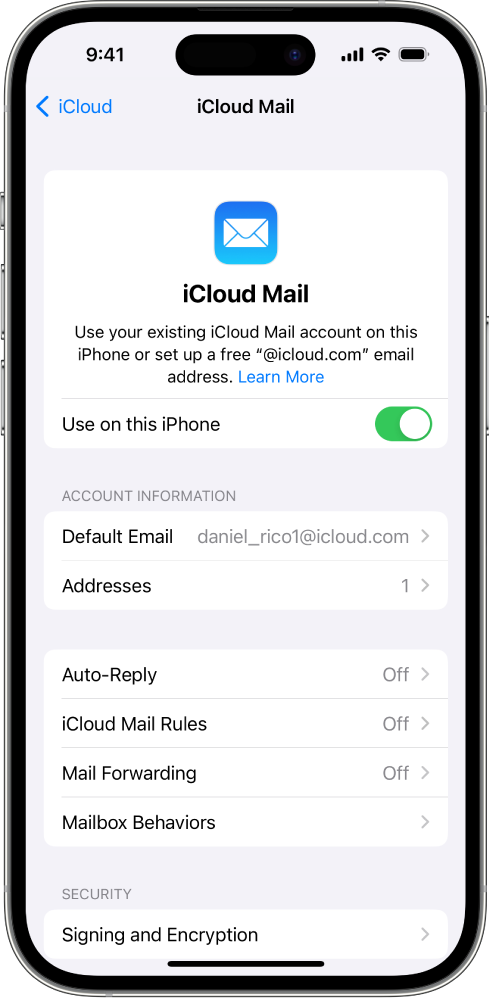
iOS 15, iPadOS 15 ou versions antérieures : activez Mail iCloud (ou Mail).
Si vous souhaitez que les paramètres de messagerie restent à jour sur tous vos appareils, activez iCloud Drive. Les paramètres suivants restent à jour :
L’ordre de vos boîtes aux lettres (pour tous les appareils iOS et iPadOS)
Suggestions d’adresses courriel (pour tous les appareils iOS, iPadOS et macOS)
VIPs (pour tous les appareils iOS, iPadOS et macOS)
Pour afficher les courriels reçus dans Mail iCloud, ouvrez l’app Mail. Touchez sur une boîte aux lettres ou un dossier dans la section iCloud.
Pour plus d’informations sur l’utilisation de Mail sur votre iPhone, iPad ou iPod touch, consultez l’une des pages suivantes :
Guide d’utilisation de l’iPhone : Envoyer un courriel dans Mail sur l’iPhone et Organiser les courriels dans les boîtes aux lettres sur l’iPhone
Guide d’utilisation de l’iPad : Envoyer un courriel dans Mail sur l’iPad et Organiser les courriels dans les boîtes aux lettres sur l’iPad
Guide d’utilisation de l’iPod touch (iOS 15 ou versions antérieures) : Envoyer un courriel dans Mail sur iPod touch et Organiser les courriels dans les boîtes aux lettres sur l’iPod touch
Configurer Mail iCloud sur votre Mac
Sur votre Mac, effectuez l’une des opérations suivantes :
macOS 13.3 ou version ultérieure : choisissez le menu Apple
 > Réglages système, cliquez sur [votre nom] en haut de la barre latérale, cliquez sur iCloud, cliquez sur iCloud Mail, puis activez Synchroniser ce Mac.
> Réglages système, cliquez sur [votre nom] en haut de la barre latérale, cliquez sur iCloud, cliquez sur iCloud Mail, puis activez Synchroniser ce Mac.macOS 13 à 13.2 : choisissez le menu Apple
 > Réglages système, cliquez sur [votre nom] en haut de la barre latérale, cliquez sur iCloud, cliquez sur iCloud Mail, puis sur Activer.
> Réglages système, cliquez sur [votre nom] en haut de la barre latérale, cliquez sur iCloud, cliquez sur iCloud Mail, puis sur Activer.macOS 12 ou versions antérieures : choisissez le menu Apple
 > Préférences système, cliquez sur Identifiant Apple, cliquez sur iCloud, puis sélectionnez Mail iCloud (ou Mail).
> Préférences système, cliquez sur Identifiant Apple, cliquez sur iCloud, puis sélectionnez Mail iCloud (ou Mail).
Si vous souhaitez que les réglages de Mail restent à jour sur tous vos appareils, sélectionnez ou activez Mail sur iCloud Drive. Les paramètres suivants restent à jour :
Expéditeurs bloqués (pour tous les appareils macOS)
Suggestions d’adresses courriel (pour tous les appareils iOS, iPadOS et macOS)
Noms des drapeaux (pour tous les appareils macOS)
Règles de messagerie (pour tous les appareils macOS)
Signatures (pour tous les appareils macOS)
Boîtes aux lettres intelligentes (pour tous les appareils macOS)
VIPs (pour tous les appareils iOS, iPadOS et macOS)
Pour afficher les courriels reçus dans Mail iCloud, ouvrez l’app Mail. Cliquez sur une boîte aux lettres ou un dossier dans la section iCloud.
Pour plus d’informations sur l’utilisation de Mail sur votre Mac, consultez le Guide d’utilisation de Mail pour Mac.
Configurer Mail iCloud sur votre ordinateur Windows
Consultez la rubrique Configurer les calendriers et contacts iCloud dans Outlook sur un ordinateur Windows dans le Guide d’utilisation d’iCloud pour Windows.
Utiliser Mail iCloud sur iCloud.com
Vous pouvez accéder à Mail iCloud à partir d’un navigateur Web sur un téléphone, une tablette ou un ordinateur.
Accédez à icloud.com/mail et connectez-vous avec votre identifiant Apple.
Pour plus d’informations sur l’utilisation de Mail iCloud sur iCloud.com, consultez l’un des sites suivants :
Sur un téléphone : Utiliser Mail iCloud sur iCloud.com
Sur une tablette : Utiliser Mail iCloud sur iCloud.com
Sur un ordinateur : Utiliser Mail iCloud sur iCloud.com
Consultez l’article de l’assistance Apple Réglages du serveur Mail iCloud pour d’autres apps de client de messagerie pour configurer Mail iCloud dans d’autres apps de messagerie.